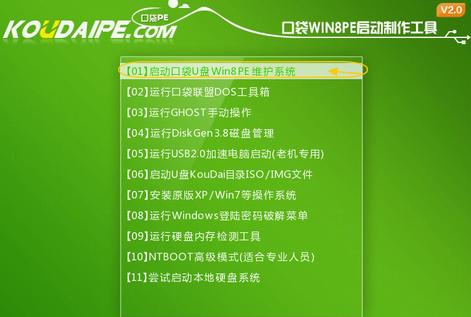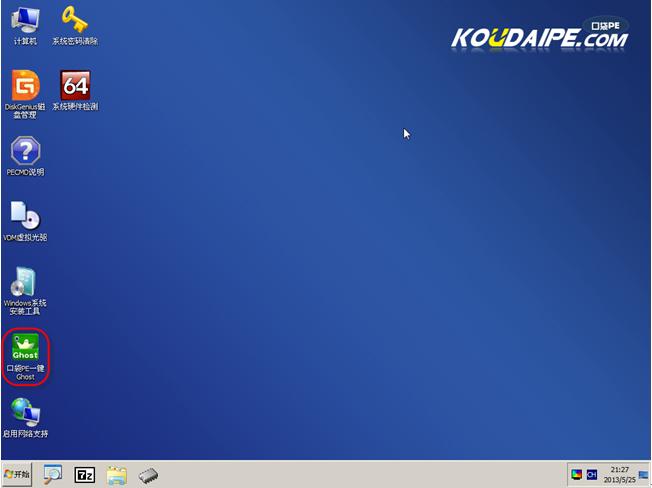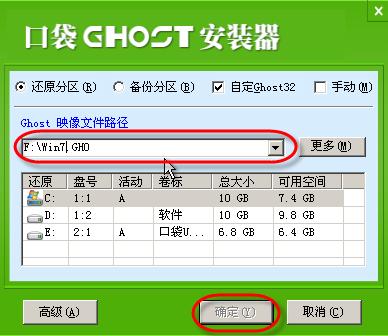分享u盘打开盘装win7图文详细教程
发布时间:2022-05-25 文章来源:xp下载站 浏览:
|
Windows 7,中文名称视窗7,是由微软公司(Microsoft)开发的操作系统,内核版本号为Windows NT 6.1。Windows 7可供家庭及商业工作环境:笔记本电脑 、平板电脑 、多媒体中心等使用。和同为NT6成员的Windows Vista一脉相承,Windows 7继承了包括Aero风格等多项功能,并且在此基础上增添了些许功能。 u盘启动盘装win7教程?U盘win7 系统安装是目前最流行,最便捷的手法,自从U盘装系统开始火热起来的时候,很多人就已经抛开了光盘装win7,那是怎么回事呢?其实关于u盘启动盘装win7教程方法是非常简单的,下面我们就来详细的介绍下u盘启动盘装win7详细教程。 1. 首先重启计算机启动U盘,启动U盘的办法很多种,有BIOS设置直接U盘为第一启动项,也可以使用热键启动U盘! 这里给大家说明下主板BIOS设置与热键使用: http://www.koudaipe.com/jiaocheng/222.html 2.启动到口袋PE系统并选择第一项“启动口袋U盘WinPE 2003”,或者选择第二项进入Win8PE系统。如图(1):
u盘启动盘装win7教程图(1) 3.进入WinPE 2003或者Win8系统,桌面上有很多实用工具的快捷方式。我们选择口袋PE一键Ghost,双击打开。 如图(2):
u盘启动盘装win7教程图(2) 4.双击完成后即可显示口袋Ghost安装器界面,在界面中包括:还原分区、备份分区、自定义Ghost32及手动。我们在Ghost映像文件路劲中选择实现准备好的W7 GHO文件,如需要更换或调整点击更多即可。如图(3):
u盘启动盘装win7教程图(3) 5.这时Ghost自动写入镜像文件。如图(4):
以上就是关于u盘启动盘装win7,如果有需要的朋友遇到这篇记得要赶紧收藏起来哦,相信通过是上面的方法大家都有一定的了解吧!是不是非常的简单呢?非常感谢大家一直以来对我们的支持,如果想了解更多的咨询敬请关注我们的官网吧。 Windows 7简化了许多设计,如快速最大化,窗口半屏显示,跳转列表(Jump List),系统故障快速修复等。Windows 7将会让搜索和使用信息更加简单,包括本地、网络和互联网搜索功能,直观的用户体验将更加高级,还会整合自动化应用程序提交和交叉程序数据透明性。 |
本文章关键词: 分享u盘打开盘装win7图文详细教程
相关文章
本类教程排行
系统热门教程
本热门系统总排行